Win11 21h2可以升级22h2吗?看看你的电脑符不符合要求(附升级方法)
(福利推荐:你还在原价购买阿里云服务器?现在阿里云0.8折限时抢购活动来啦!4核8G企业云服务器仅2998元/3年,立即抢购>>>:9i0i.cn/aliyun)
Windows 11 22H2对于电脑依旧是有要求的,微软并不会改变硬件要求,所以有一些电脑配置比较一般的用户就担心自己的电脑不知道是不是可以顺利升级到Win11 22H2。微软曾经推出过要给Windows PC健康检查的兼容性检测工具,有了它可以帮助你判断你的电脑是否符和Win11的升级条件。不过,我们并不能通过这个工具来专门检查Win11 22H2的兼容情况。我们可以尝试进入到注册表查看设备是否做好了升级到Win11 22H2的准备。
在PC上打开注册表编辑器

在地址栏中输入以下地址,并进入到对应目录:
计算机\HKEY_LOCAL_MACHINE\SOFTWARE\Microsoft\Windows NT\CurrentVersion\AppCompatFlags\TargetVersionUpgradeExperienceIndicators
这时候可以看到“NI22H2”,其中“NI”代表“Nickel”,是年度更新的代号,“22H2”则是具体版本号。
选中“NI22H2”,可以在右侧看到一个“RedReason”的项,如果它的值是“NONE”,则表示微软不会阻止即将到来的22H2更新,设备届时会更新到Win11 22H2;如果是其他值,那么可能无法升级。
该值取决于兼容性问题。例如,如果设备不符合硬件要求,您将在“RedReason”中看到“TPM UEFISecureBoot”。

通过这个方法,还可以了解到Win11 22H2更新是否会被某个应用程序所阻止。在“NI22H2”当中,还可以看到一个名为“SystemDriveTooFull”的值,它用来告诉你升级的存储空间是否足够。
如果数值是“1”,则表示设备没有足够的存储空间用于22H2或更高版本,如果是“0”则表示有足够空间可以升级。
当前,微软正将相关的注册表项推送到Windows 10和Windows 11 21H2当中,如果你发现找不到这些选项,等一段时间后可能就能看到了。
此次更新包括以下改进:
新增了服务器消息块 (SMB) 重定向器 (RDR) 特定的公共文件系统控制代码 FSCTL_LMR_QUERY_INFO。
在 Windows 客户端和服务器轻量级目录访问协议 (LDAP) 实现中增加了对传输层安全 (TLS) 1.3 的支持。
更新了 Remove-Item cmdlet,从而保证与 Microsoft OneDrive 文件夹正确交互
启用了 InternetExplorerModeEnableSavePageAs 组策略。
修复了当用户使用通用文件对话框打开相机时导致“拍照”按钮消失的问题。
修复了一个会导致驱动安装出错的问题,具体表现为:已安装拓展驱动但未安装基本驱动程序时,系统会无法从 Windows Update 收到相同扩展驱动程序
修复了导致 Active Directory 从媒体 (IFM) 创建安装失败并出现错误“2101 JET_errCallbackFailed”的问题。
修复了 Active Directory 轻型目录服务 (LDS) 重置 userProxy 对象的密码时出现的问题。密码重置失败并出现错误,例如“00000005: SvcErr: DSID-03380C23, 问题 5003 (WILL_NOT_PERFORM), data 0”。
启用了 InternetExplorerModeEnableSavePageAs 组策略。
修复了 Active Directory 轻型目录服务 (AD LDS) 重置 userProxy 对象的密码时出现的问题。当您尝试重置其他人的密码并使用简单绑定进行身份验证时,密码重置失败。错误类似于“00000005:SvcErr:DSID-03380C23,问题 5003 (WILL_NOT_PERFORM),数据 0”。
修复了阻止 Microsoft Edge 在 Windows 沙盒中的问题。
升级方法1:使用 Windows 更新
确保您使用用于注册 Windows 预览体验计划的同一 Microsoft 帐户登录。按下【Win + i】并单击Windows 更新。
然后单击 检查更新。
等待 Windows 检查可用更新,如果一切顺利,来自 beta 或 dev 频道的功能更新应显示在此列表中。如果需要,请单击下载并安装。理想情况下,除非使用计量连接,否则您不必这样做。
就是这样!高枕无忧,让 Windows 更新完成它的工作。下载可能需要一些时间,具体取决于您当前的网络和可用带宽。完成后,系统将提示您重新启动系统,并且在您重新启动系统后将启动更新。安装更新时你的电脑会重启几次,这是完全正常的。
升级方法2:使用ISO镜像进行安装
还可以选择使用 ISO 在您的系统上全新安装 Windows 11 22H2。请按照以下教程帮助您完成该过程。
点击链接就可以查看镜像文件使用方法。
相关文章
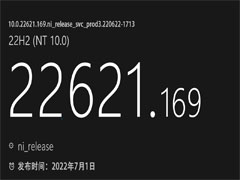
Win11 22H2预览版22621.169更新补丁KB5014958推送(附更新修复汇总)
微软今天宣布,将在 Windows 11 版本 22H2 的发布预览频道中向测试人员发布 Windows 11 Build 22621.169 (KB5014958) 版本更新,下文为大家带来了详细介绍,需要的朋友一起2022-07-01
22H2 还有 Bug!微软 Win11 Build 22621 在符合要求的 PC 上显示“不受
微软已经确认 Windows 11 Insider Build 22621 是 22H2 的 RTM 版本,然而据 Neowin 报道,该版本似乎将一个老 Bug 带了回来,下文给大家带来了详细介绍,一起看看吧2022-06-11
Win11 22H2 Build 22621登陆发布预览频道扩大推送:封杀破解安装用户
Windows 11年度更新22H2已经官宣,RTM正式版本号敲定为Build 22621,本文为大家带来了详细介绍,需要的朋友一起看看吧2022-06-09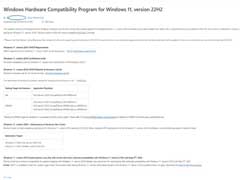
RTM 正式敲定:Win11 22H2 版本为 Build 22621(附ISO镜像下载)
22H2 版本将会在今年秋季正式发布,就在今天微软承认 Win11 22H2 版本就是 Build 22621,下文为大家带来了详细介绍,感兴趣的朋友一起看看吧2022-05-25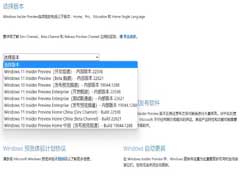
Win11 Beta 22621 预览版发布:22H2 RTM 版本即将到来(ISO 镜像下载)
微软今天在 Beta 通道中推送了 Windows 11 Build 22621 版本,但该版本并没有提供任何新功能。下文为大家带来详细介绍,需要的朋友一起看看吧2022-05-12
Windows 11 CO-21H2 22000.194 正式版官方下载地址(附esd微软三语直链
Windows 11正式版已经发布,今天小编为大家带来了Windows 11 正式版 22000.194所有版本下载地址,需要的朋友一起看看吧2021-10-05
Windows11正式版21H2 Build 22000最新介绍和最新下载地址分享
Windows 11 正式版21H2 Build 22000最新介绍和最新下载地址分享! 下面有详细介绍,需要的朋友一起看看吧2021-10-05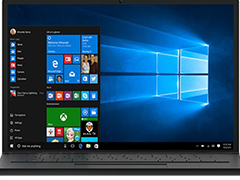
微软准备发布Win10 21H2,不支持 Win11 升级的朋友可获更新
微软将在今年秋季推出 Windows 10 21H2 版本更新。目前 21H2 预览版仅对不支持 Win11 升级的电脑可用,满足条件的小伙伴可在 Preview 和 Beta 通道中手动检查更新2021-09-28
Win11/Win10 21H2 正式版发布前,微软再次推送可靠性补丁更新 KB402305
微软再次推送可靠性补丁更新 KB4023057,下文小编就为大家带来了详细更介绍,感兴趣的朋友一起看看吧2021-09-11







最新评论